Criar um endereço de e-mail comercial profissional é uma etapa crucial para sua empresa. Ele diferencia suas comunicações daquelas enviadas de contas genéricas do Gmail, Outlook ou Yahoo.
Este guia o guiará pelas etapas para configurar rapidamente um endereço de e-mail comercial gratuito. Você pode começar em menos de cinco minutos.
Ter um e-mail comercial com o nome de sua empresa não apenas parece mais profissional, mas também gera confiança em seus clientes.
Continue acompanhando para saber como é fácil estabelecer seu próprio e-mail comercial, aumentando a credibilidade de sua marca sem nenhum custo.
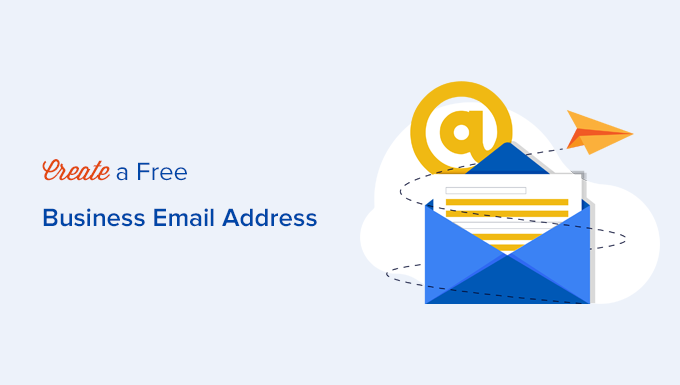
O que é um endereço de e-mail comercial e por que você precisa dele?
Um endereço de e-mail comercial profissional tem o nome de domínio personalizado de sua empresa em vez da conta genérica do Gmail ou do Yahoo. Por exemplo, john@examplebusiness.com
A maioria dos iniciantes usa contas de e-mail comercial genéricas e gratuitas sem um nome de domínio, o que não é muito profissional. Por exemplo, john.smith2019@gmail.com ou jsmithfromstargardening@yahoo.com.
Como qualquer pessoa pode usar um provedor de e-mail gratuito para criar essas contas de e-mail pessoais, fica mais difícil para os clientes e outras empresas confiarem nesses endereços de e-mail como contas de e-mail comerciais legítimas.
Veja abaixo os quatro principais motivos pelos quais você precisa de um endereço de e-mail profissional para sua empresa:
- Um endereço de e-mail comercial personalizado tem uma aparência mais profissional.
- Também é curto e fácil de lembrar.
- Um endereço de e-mail comercial profissional ajuda você a ganhar a confiança dos clientes como uma empresa legítima.
- O envio de e-mails com seu próprio nome de domínio permite que você promova sua marca em cada e-mail enviado.
A melhor parte é que você pode obter seu próprio endereço de e-mail comercial personalizado gratuitamente, o que significa que não há desculpa para não obtê-lo.
Se quiser que seus clientes e outras empresas o levem a sério, você precisa começar a usar um endereço de e-mail comercial profissional imediatamente.
O que é necessário para criar um endereço de e-mail comercial?
Você precisará ter um nome de domínio e um site para criar um endereço de e-mail comercial gratuito.
Depois disso, você precisará de um provedor de serviços de e-mail para lidar com seus e-mails comerciais.
Há algumas soluções diferentes que você pode usar para criar um endereço de e-mail comercial profissional.
Mostraremos dois métodos diferentes, e você poderá escolher o que melhor atende às suas necessidades.
O primeiro método é gratuito e bastante fácil de configurar. Por outro lado, o segundo método tem uma pequena taxa, mas oferece muito mais recursos.
Tutorial em vídeo
Se você preferir instruções por escrito, continue lendo.
Método 1. Como criar um endereço de e-mail comercial gratuitamente
Esse método é fácil e está disponível para quase todo mundo que tem um site. Ele permite que você crie um endereço de e-mail comercial gratuitamente.
Ao criar um site para uma pequena empresa, você precisará comprar um domínio e se inscrever para hospedagem na Web.
O que a maioria dos iniciantes não sabe é que muitas empresas de hospedagem WordPress oferecem um serviço de e-mail comercial gratuito como parte do pacote.
Normalmente, um nome de domínio custa 14,99 por ano, e a hospedagem de sites começa a partir de US$ 7,99 por mês. Se você usar um serviço de e-mail pago, poderá adicionar mais US$ 5 por conta de e-mail.
Felizmente, a Bluehost, uma das maiores empresas de hospedagem WordPress do mundo, concordou em oferecer aos usuários do WPBeginner um nome de domínio gratuito e um desconto de 61% na hospedagem.
Isso significa que você pode iniciar seu site comercial por US$ 1,99 por mês (e ele vem com um endereço de e-mail comercial gratuito).
Aqui estão as instruções passo a passo completas para criar seu endereço de e-mail comercial gratuito com a Bluehost.
Etapa 1. Configure seu endereço comercial (nome de domínio)
Primeiro, você precisa visitar o site da Bluehost e clicar no botão verde “Get Started Now” (Comece agora).

Isso o levará a uma página de preços em que você precisa clicar no botão “Select” (Selecionar) abaixo do plano que deseja usar.
Os planos Basic e Choice Plus são os mais populares entre as pequenas empresas que estão apenas começando.

Depois de selecionar seu plano, você será solicitado a escolher seu nome de domínio na próxima janela. Você precisa digitar o nome da sua empresa e clicar no botão “Next” (Avançar).

A Bluehost agora verificará se um nome de domínio que corresponda ao nome de sua empresa está disponível.
Se não for, ele mostrará algumas sugestões alternativas ou você poderá procurar outro nome de domínio.
Aqui estão algumas dicas rápidas sobre como escolher o nome de domínio perfeito para seu endereço de e-mail comercial.
- Sempre escolha um nome de domínio .com. Consulte nosso artigo sobre a diferença entre os nomes de domínio .com e .net para saber mais.
- Mantenha seu nome de domínio curto e fácil de lembrar e pronunciar.
- Não use números ou hífens em seu nome de domínio.
- Tente usar palavras-chave e o local de sua empresa em seu nome de domínio para torná-lo exclusivo. Por exemplo, se stargardening.com não estiver disponível, procure por stargardeninghouston.com
Para obter mais dicas, dê uma olhada em nosso guia sobre como escolher o melhor nome de domínio para sua nova empresa.
A escolha de um bom nome de domínio é fundamental para sua empresa, mas não gaste muito tempo com isso, ou você nunca passará dessa etapa.
Depois de escolher seu nome de domínio, você precisará adicionar as informações da sua conta e finalizar as informações do pacote para concluir o processo.
Nessa tela, você verá extras opcionais que podem ser adquiridos. Não recomendamos escolhê-los neste momento. Você sempre poderá adicioná-los posteriormente à sua conta, se precisar deles.

Por fim, você precisa inserir suas informações de pagamento para concluir a compra.
Você receberá um e-mail com detalhes sobre como fazer login no painel de controle da hospedagem na Web. É nesse painel que você gerencia tudo, inclusive o gerenciamento do site, as contas de e-mail comercial e outras configurações.
Dica bônus: Precisa de um site profissional para sua empresa? Oferecemos o serviço de design de sites WordPress. Por uma pequena taxa, nossa equipe de especialistas criará um site com aparência profissional que fará com que sua empresa se destaque.
Etapa 2. Como criar seu endereço de e-mail comercial gratuito
No painel de controle da sua conta de hospedagem, você precisa clicar na guia “cPanel Email”.
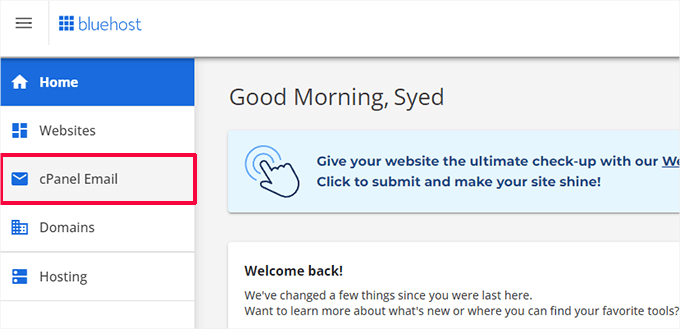
Isso abrirá uma janela pop-up com diferentes opções relacionadas a e-mail.
Clique para selecionar a opção “Email Accounts” (Contas de e-mail) e, em seguida, clique em “Continue” (Continuar).
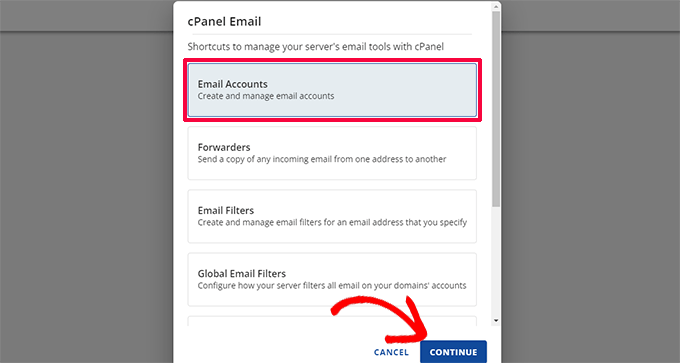
Isso o levará à página Contas de e-mail no cPanel.
A partir daí, você precisa clicar no botão “Create” (Criar) para adicionar uma nova conta de e-mail.
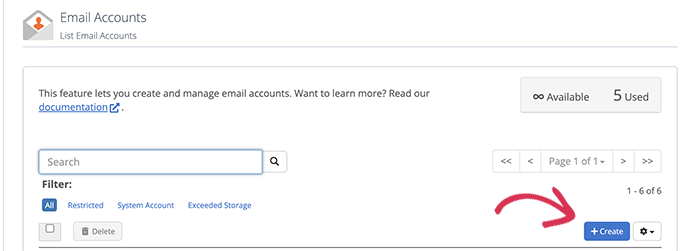
Em seguida, insira um nome de usuário para sua conta de e-mail. O nome de usuário aparecerá antes do sinal @ em seu endereço de e-mail.
Você também precisa digitar uma senha para sua conta de e-mail. Você pode clicar no botão “Generate” (Gerar) para criar automaticamente uma senha exclusiva e forte.
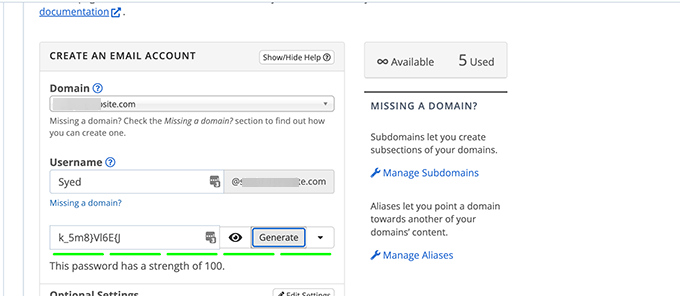
Quando terminar, role a tela para baixo e clique no botão “Create” (Criar).
A Bluehost criará a conta de e-mail e você verá uma mensagem de sucesso.
Etapa 3. Como usar sua conta de e-mail comercial
Agora que você criou sua conta de e-mail comercial gratuita, a próxima etapa é aprender a usá-la para enviar e receber e-mails.
Depois de criar seu e-mail, você será redirecionado para a página “Contas de e-mail”. Você verá seu endereço de e-mail recém-criado listado lá.
Clique no link “Check Email” e a Bluehost o levará a uma interface de webmail.
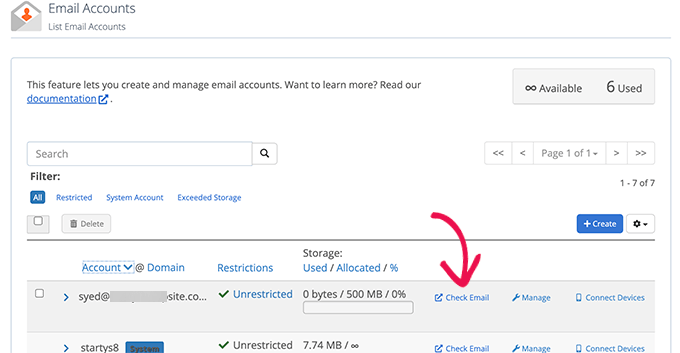
Clique no botão “Open” (Abrir).
Em seguida, você será direcionado para a caixa de entrada do seu webmail.
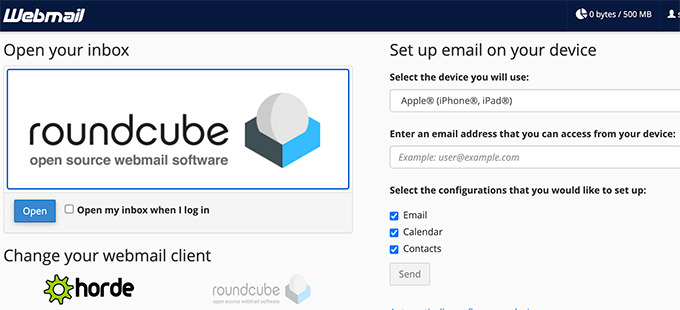
Essa é uma boa opção se você não quiser usar um cliente de e-mail em seu desktop ou um aplicativo móvel em seu smartphone. A desvantagem é que você precisa fazer login na sua conta de hospedagem sempre que quiser verificar seu e-mail.
Para conectar seu e-mail ao telefone celular ou ao computador, siga as instruções de configuração no lado direito da tela.
Observação: o processo de criação de um e-mail comercial é praticamente o mesmo dos painéis de outros provedores de hospedagem na Web, como SiteGround, HostGator, DreamHost e InMotion Hosting.
Método 2. Criação de um endereço de e-mail comercial usando o Google Workspace (antigo G Suite)
O Google oferece endereços de e-mail profissionais para empresas com o Google Workspace (antigo G Suite), que inclui o Gmail e outras ferramentas de produtividade como Docs, Sheets, Drive, Google Meet e Agenda para empresas.
Esse método não é gratuito, mas permite que você use uma conta do Gmail para seu e-mail comercial profissional com seu próprio nome comercial.
Embora haja um pequeno custo, ele traz muitas vantagens:
- Você usará a interface amigável e os aplicativos familiares do Gmail para enviar e receber e-mails do domínio do seu site.
- O Google tem uma tecnologia muito superior que garante que seus e-mails sejam entregues imediatamente e não acabem em pastas de spam.
- Sua empresa de hospedagem de sites tem recursos de servidor compartilhados. Isso significa que eles não querem que você envie muitos e-mails. O Gmail, por outro lado, permitirá que você envie até 2.000 e-mails por dia.
Usamos o Google Workspace para nossos endereços de e-mail comerciais aqui no WPBeginner.
Ele vem com todas as melhores funcionalidades de e-mail de que você precisa. Inclui um filtro de spam inteligente, encaminhamento condicional de e-mail, autenticação de dois fatores para segurança, integrações com o Google Apps e muito mais.
Dito isso, vamos dar uma olhada em como configurar um endereço de e-mail comercial usando o Google Workspace.
Etapa 1. Registre-se em uma conta do Google Workspace
O plano inicial do Google Workspace custa US$ 6 por usuário a cada mês. Ele dá acesso ao Gmail, Docs, Drive, Agenda econferência de áudio/vídeo com 30 GB de armazenamento na nuvem para cada usuário.
Você também precisará de um nome de domínio, que pode ser adquirido durante a inscrição. Se você já tiver um nome de domínio e um site, poderá usar seu domínio existente com o Google Workspace.
Para começar, basta acessar o site do Google Workspace e clicar no botão “Get started” (Começar).
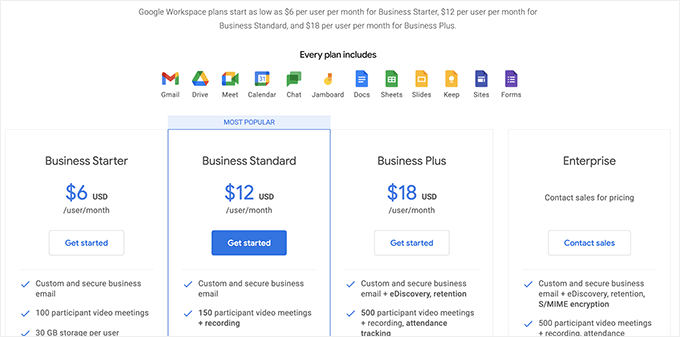
Na próxima tela, será solicitado que você insira o nome da sua empresa, o número de funcionários e o país onde está localizado.
Você pode escolher apenas a si mesmo para uma conta de usuário ou selecionar o número de funcionários.
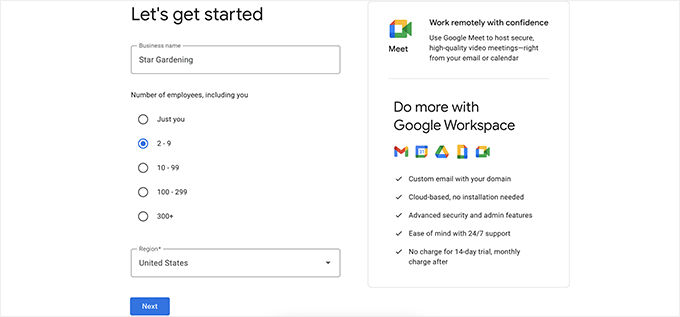
Observação: Você será cobrado por cada conta de usuário, portanto, é melhor começar com pouco. Você sempre poderá adicionar mais usuários quando necessário.
Clique no botão “Next” para continuar.
Na próxima etapa, será solicitado que você insira suas informações pessoais de contato, incluindo seu nome e endereço de e-mail.
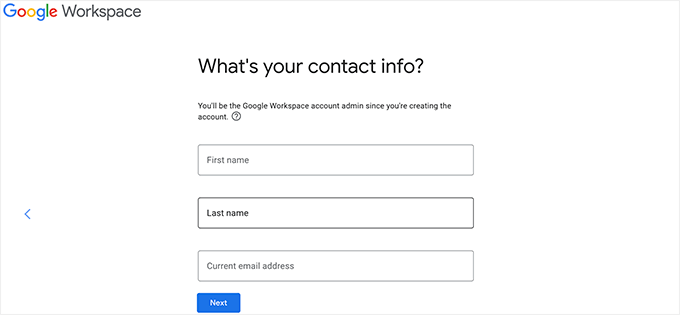
Depois disso, você será solicitado a escolher um nome de domínio. Se você já tiver um nome de domínio, clique em ‘Yes I have one I can use’.
Se não tiver um domínio, clique em “Não, eu preciso de um” para registrar um nome de domínio.
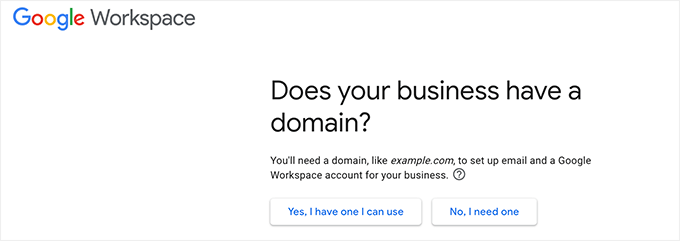
Se você precisar registrar um novo nome de domínio, será cobrado separadamente pelo registro de um novo nome de domínio. O custo de um nome de domínio será exibido na tela e geralmente começa em US$ 14,99.
Se você estiver usando um nome de domínio existente, precisará verificar se é o proprietário desse nome de domínio. Mostraremos a você como fazer isso mais adiante neste artigo.
Depois de escolher seu nome de domínio, você será solicitado a criar sua conta de usuário inserindo um nome de usuário e uma senha.
Esse nome de usuário também será seu primeiro endereço de e-mail comercial, portanto, você precisa escolher um nome de usuário que queira usar como endereço de e-mail comercial.
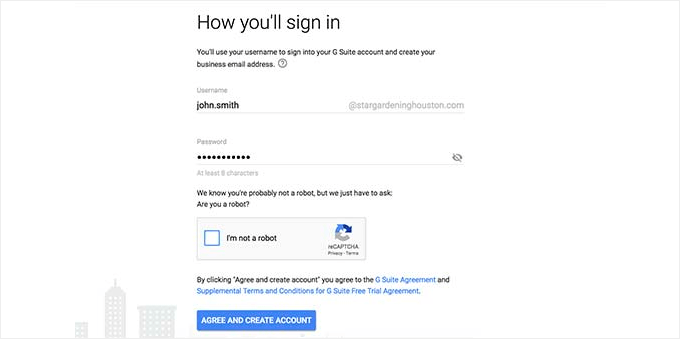
Depois disso, você verá uma mensagem de sucesso e um botão.
Clique no botão para continuar com a configuração.
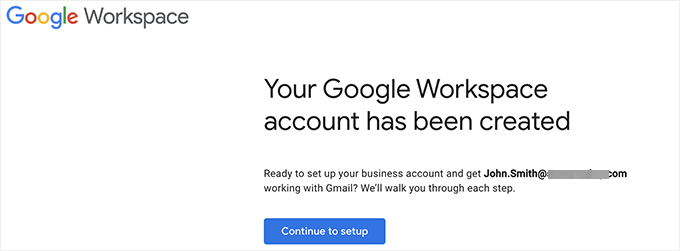
Etapa 2. Configuração do e-mail comercial com o Google Workspace/G Suite
Nesta etapa, você concluirá a configuração do Google Workspace conectando-o ao seu nome de domínio e adicionando novos usuários e contas de e-mail.
Primeiro, você será solicitado a proteger seu domínio verificando sua propriedade.
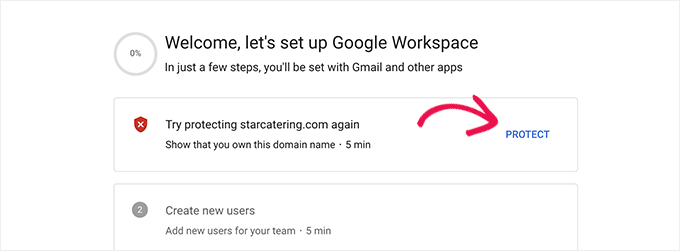
Basta clicar no botão “Proteger” para visualizar as instruções.
Basicamente, você precisará atualizar as configurações de DNS do domínio do seu site adicionando um novo registro às informações de DNS.
Siga as instruções na tela e você encontrará um código de registro TXT que precisa ser adicionado ao seu domínio.
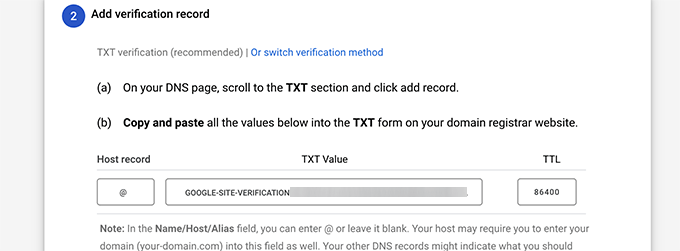
Em seguida, você precisa mudar para o seu provedor de hospedagem WordPress (se você comprou seu nome de domínio separadamente, precisará fazer login no site do registrador de domínios).
No painel de controle de hospedagem, vá para a seção Domains (Domínios) e clique no botão “Settings” (Configurações) ao lado do seu domínio.

Na tela seguinte, role para baixo até a parte inferior da seção Advanced Tools e clique para expandi-la.
Depois disso, clique no link “Manage” (Gerenciar) ao lado da opção “Advanced DNS Record” (Registro DNS avançado).

Isso o levará à tela Advanced DNS Records (Registros DNS avançados).
A partir daí, clique no botão “Add Record” (Adicionar registro) para continuar.

Isso abrirá uma janela pop-up na qual, primeiro, será necessário escolher um tipo de registro DNS (por exemplo, TXT).
Depois disso, escolha @ como Refere-se a. Abaixo disso, insira o valor TXT que você copiou na etapa anterior durante a configuração do Google Workspace.
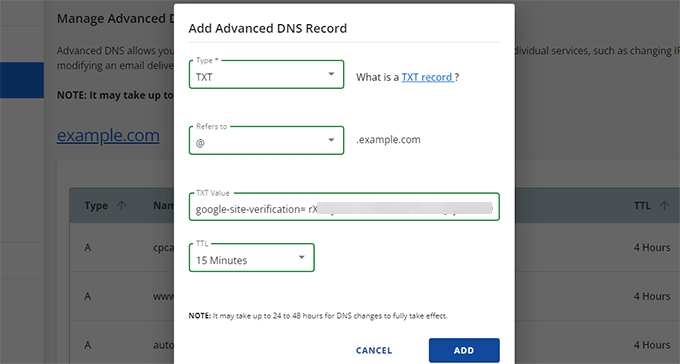
Clique no botão “Add” (Adicionar) para salvar a entrada do registro DNS.
Depois de atualizar seus registros DNS, é necessário voltar para a página de configuração do Google Workspace.
Agora, basta clicar no botão “Protect Domain” (Proteger domínio).
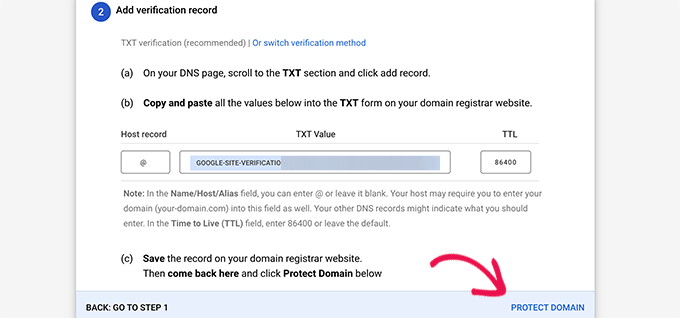
O Google Workspace agora verificará seu domínio e mostrará uma mensagem de sucesso.
Em seguida, será necessário adicionar contas de usuário e e-mails à sua conta do Google Workspace.
A partir daí, você pode adicionar mais pessoas à sua conta. Por exemplo, você pode adicionar contas para funcionários, departamentos e muito mais.
Como alternativa, você também pode simplesmente clicar em ‘I have added all user email addresses’ e clicar no botão ‘Next’.
Lembre-se de que sempre é possível adicionar mais usuários à sua conta e criar seus endereços de e-mail posteriormente, quando necessário.
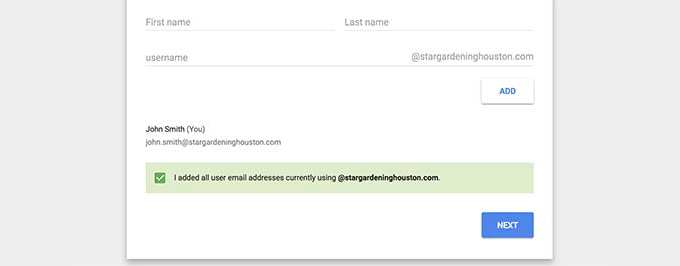
Etapa 3. Adição de registros MX de domínio
Observação: esta seção é para usuários com nomes de domínio e sites existentes. Não é necessário ler isto se você registrou um novo nome de domínio por meio do Google.
Por fim, você precisa clicar na seção “Activate Gmail for yourdomain.com” (Ativar Gmail para yourdomain.com) para encaminhar e-mails pelos servidores do Google.
Siga as instruções na tela até obter os detalhes do registro MX que precisa adicionar.
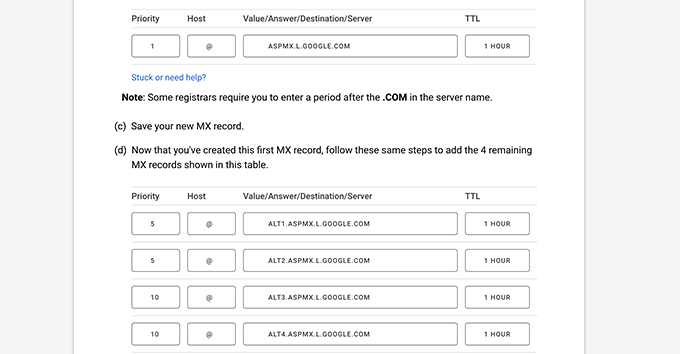
Os nomes de domínio informam aos servidores da Internet onde procurar informações.
Como o seu nome de domínio não está registrado no Google, seus e-mails chegarão ao seu nome de domínio, mas não aos servidores do Google.
Será necessário configurar os registros MX corretos nas configurações do seu nome de domínio para que os servidores do Google possam enviar e receber e-mails para a sua empresa.
Para fazer isso, você precisará fazer login na sua conta de hospedagem na Web ou na conta do registrador de domínios.
Criamos um guia detalhado sobre como alterar os registros MX do seu site que abrange todos os registradores.
Neste tutorial, mostraremos como adicionar registros MX na Bluehost, mas as configurações básicas são as mesmas em todos os hosts e registradores de domínios.
No painel de controle de hospedagem, vá para a seção Domains (Domínios) e clique no botão “Settings” (Configurações) ao lado do seu domínio.

Na tela seguinte, role para baixo até a parte inferior da seção Advanced Tools e clique para expandi-la.
Depois disso, clique no link “Manage” (Gerenciar) ao lado da opção “Advanced DNS Record” (Registro DNS avançado).

Isso o levará à tela Advanced DNS Records (Registros DNS avançados).
A partir daí, clique no botão “Add Record” (Adicionar registro) para continuar.

Isso abrirá uma janela pop-up em que, primeiro, você precisa escolher um tipo de registro DNS (por exemplo, MX).
Depois disso, digite @ como Refers to (refere-se a). Em seguida, adicione o registro MX do Google Workspace em Mail Server.

Defina a prioridade como 1 e o TTL como o que você quiser.
Clique no botão “Add” (Adicionar) para salvar suas configurações de registro MX.
Basta repetir o processo para adicionar outras entradas de registro MX.
Quando terminar, volte para a guia Google Workspace e clique no botão “Ativar Gmail”.
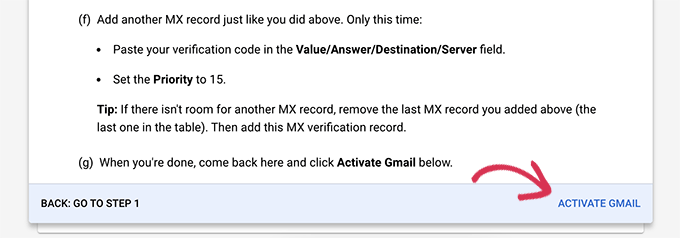
O Google Workspace agora verificará as configurações dos registros MX.
Depois disso, você verá uma mensagem de sucesso.
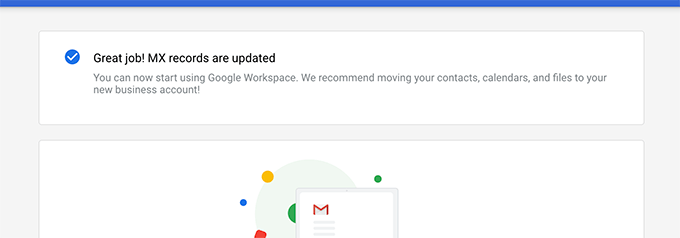
Agora você está pronto para usar o Google Workspace e usar o Gmail para enviar e receber seus e-mails comerciais.
Etapa 4. Gerenciamento de e-mail no Google Workspace
O Google Workspace facilita muito o gerenciamento de sua conta de e-mail. Você pode simplesmente visitar o site do Gmail para verificar seu e-mail ou usar o aplicativo oficial do Gmail no seu telefone para enviar e receber novos e-mails.
Será necessário fazer login usando seu endereço de e-mail comercial como nome de usuário.
Para criar mais endereços de e-mail comerciais, basta acessar o console de administração do Google Workspace. Aqui, você pode adicionar novos usuários, aumentar o espaço de armazenamento de e-mail na sua conta de e-mail, fazer pagamentos e ajustar as configurações da sua conta do Google Workspace.
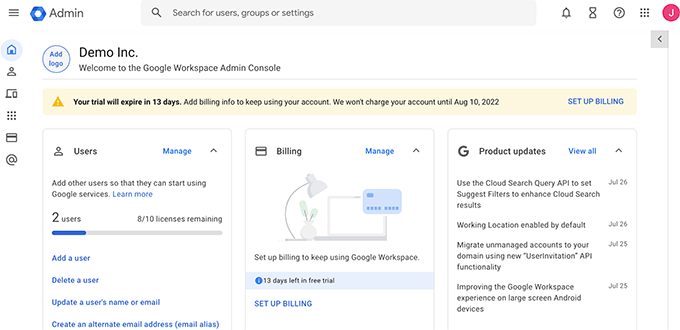
Além disso, você deve criar uma assinatura de e-mail profissional para garantir que cause uma ótima primeira impressão. Você pode experimentar nossa ferramenta gratuita Gerador de assinatura de e-mail para criar uma em minutos.
Perguntas frequentes sobre o endereço de e-mail comercial
Veja a seguir algumas das perguntas mais comuns feitas por proprietários de empresas e nossos usuários sobre endereços de e-mail comerciais e como usá-los.
1. Posso criar mais endereços de e-mail personalizados para minha empresa gratuitamente?
Se estiver usando a Bluehost, então sim, você pode ir em frente e criar mais contas de e-mail gratuitamente (você recebe 5 contas de e-mail com contas básicas e ilimitadas com os planos de hospedagem plus e choice plus).
Se estiver usando o Google Workspace, você poderá criar aliases de e-mail, que são endereços separados para a mesma conta de e-mail. No entanto, se quiser adicionar uma conta de e-mail diferente ou um novo funcionário, você será cobrado com base no seu plano.
2. Posso criar um e-mail comercial gratuito sem um domínio?
Não, você não pode criar uma conta de e-mail comercial gratuita sem um domínio de e-mail. Você pode criar uma conta de e-mail gratuita com o Gmail, Outlook, Apple Mail e outros.
No entanto, não é possível usar o nome da sua empresa com esses provedores de serviços de e-mail gratuitos. Sem o nome de sua empresa, ele não será considerado um endereço de e-mail comercial pelos clientes e por outras empresas.
3. Posso usar aplicativos de e-mail para desktop e dispositivos móveis com meu endereço de e-mail com marca personalizada?
Sim, você pode usar seu endereço de e-mail comercial com qualquer aplicativo de e-mail para desktop ou celular, incluindo Microsoft Outlook, Thunderbird, Airmail, etc.
Esses aplicativos usam IMAP ou POP3 para buscar e-mails em seu cliente de desktop. Você pode salvar rascunhos localmente quando estiver off-line, usar modelos e sincronizar e-mails em seus dispositivos móveis e de desktop.
A maioria desses aplicativos pode descobrir automaticamente as configurações de correio eletrônico. Você também pode obter essas configurações na documentação do Bluehost ou do Google Workspace.
4. Posso mudar minha conta de e-mail comercial gratuita para outro provedor, se necessário?
Sim, você pode mudar para qualquer outro serviço de e-mail, serviço de hospedagem de sites ou registrador de domínios e levar seu endereço de e-mail comercial com você. Além do Google Workspace, há também outros provedores de endereços de e-mail profissionais, como Microsoft Office 365, Zoho Mail, ProtonMail, Titan etc.
5. Quais são alguns exemplos de endereço de e-mail comercial que eu deveria usar?
Isso depende de suas necessidades comerciais. Por exemplo:
- Você pode criar um e-mail com marca personalizada para você ou para funcionários individuais, como john@examplebusiness.com
- Você pode configurar uma conta de e-mail comercial para departamentos como vendas, suporte, RH, etc., como sales@examplebusiness.com
6. Posso criar um endereço de e-mail comercial gratuito sem criar um site?
Sim, você pode. No entanto, você ainda precisará pagar pela hospedagem do site, pois o serviço de e-mail e o nome de domínio são gratuitos com o pacote de hospedagem.
Depois de se inscrever, você pode escolher um domínio e criar seu endereço de e-mail.
7. Posso usar meu endereço de e-mail comercial para enviar e-mails em massa do meu site?
Sim, sempre recomendamos enviar as mensagens de e-mail do seu site usando SMTP para garantir a melhor capacidade de entrega de e-mail.
Para sites de inicialização menores e lojas de comércio eletrônico, você pode usar os servidores SMTP do Gmail para alimentar os e-mails do seu site.
No entanto, para sites maiores, você excederá os limites de SMTP do seu provedor de hospedagem de e-mail.
Nesse caso, você precisará de um serviço de SMTP de terceiros com tempo de atividade confiável. Você também pode usar o plano gratuito oferecido por alguns provedores de SMTP. No entanto, esse plano gratuito ainda limitará o número de e-mails que você pode enviar.
Para obter recursos de marketing por e-mail em massa, recomendamos o uso de um serviço adequado de marketing por e-mail juntamente com seu endereço de e-mail comercial. Isso permite que você configure recursos avançados, como autoresponders, automação de marketing, um CRM para gerenciar comunicações comerciais e muito mais.
8. Devo compartilhar meu novo endereço de e-mail on-line?
Agora que você tem um endereço de e-mail profissional, pode pensar em compartilhá-lo em seu site e nas mídias sociais para que as pessoas saibam como entrar em contato com você.
No entanto, isso nem sempre é uma boa ideia. Se você compartilhar seu endereço de e-mail publicamente, poderá receber uma grande quantidade de e-mails de spam e phishing.
Em vez disso, recomendamos adicionar um formulário de contato ao seu site. Você pode receber e-mails de notificação em seu novo endereço de e-mail sempre que alguém enviar um formulário.
Isso é tudo. Esperamos que este artigo tenha ajudado você a aprender como criar um endereço de e-mail comercial gratuito ou um endereço comercial profissional com o Google Workspace.
Talvez você também queira consultar nosso guia sobre como obter um número de telefone comercial gratuito para sua empresa on-line.
Se os e-mails do seu site não estão sendo entregues, dê uma olhada no nosso guia sobre como corrigir o problema do WordPress que não envia e-mails.
Se você gostou deste artigo, inscreva-se em nosso canal do YouTube para receber tutoriais em vídeo sobre o WordPress. Você também pode nos encontrar no Twitter e no Facebook.





Syed Balkhi says
Hey WPBeginner readers,
Did you know you can win exciting prizes by commenting on WPBeginner?
Every month, our top blog commenters will win HUGE rewards, including premium WordPress plugin licenses and cash prizes.
You can get more details about the contest from here.
Start sharing your thoughts below to stand a chance to win!
Moinuddin Waheed says
Having a business email gives a sense of brand establishment.
we often get into thinking by seeing business email as a genuine entity and sense of security.
I have used business email addresses that comes with the hosting free of charge.
I wanted to have those emails to get delivered in my Gmail.
is there a way that I can ensure to have those email from business email addresses gets delivered inside my gmail account?
WPBeginner Support says
You would want to check with your hosting provider and they can normally help with connecting your inbox to gmail.
Administrador
A Owadud Bhuiyan says
I have a website for agency services. I would like to make my business mail.
As you have mentioned about the Google Workplace, can’t I use it for free?
What I literary want, I want to make business mail but I will get the mail into my Gmail account.
Is it possible for free?
WPBeginner Support says
Google Workspace does not have a free option at the moment, you would want to connect gmail to your hosting email for what it sounds like you are wanting.
Administrador
Ahmed Omar says
Thank you for the detailed post, specially with the video you make it easy
although google service is not free, but it gives many advantages
thank you
WPBeginner Support says
You’re welcome!
Administrador
Manuel Boro says
I already have a website created and a domain name set up.
Is there any way I can use WP services to create a business email account while by-passing the domain name process?
WPBeginner Support says
You should be able to follow these steps even if you already purchased your domain.
Administrador
Myra says
When I am in bluehost and click on Email, as adivsed, there isn’t an option to add an email address, it just gives two paid options i.e. google and outlook.
You have to click into Advanced to add an email account ( I managed to find it!)
WPBeginner Support says
Thanks for sharing the update to their interface!
Administrador
hesvey martin barbadillo says
Thanks for this Myra! Got mine set up also!
Very helpful article WPBeginner as always! thanks!
Karen Ann Barros says
Thank you so much for all of this great information. I am brand new to creating a website and business address I am also 70 years Young. I look forward to checking anything with you as I feel comfortable now. Have a very blessed day everyday! This email address is the one I’ve had for years I am about ready to make my business one now that I have information from you. Thank you so much! Karen
WPBeginner Support says
Glad our guide was able to be helpful
Administrador
Nadrah says
When I create the free email domain with Bluehost, can the other admis of my site have access to the business mails as well?
WPBeginner Support says
If they have access to your BlueHost account they can view the emails. You can also forward the emails to different email services if you do not want them to log into BlueHost.
Administrador
Naeem Rana says
Maximum how many email address we can creat on wordpress
WPBeginner Support says
You would want to check with your hosting provider for their email limitations.
Administrador
Charles says
how can one get more than 3 business emails in his domain?
WPBeginner Support says
If it is a limit on your hosting provider you’re running into then you would need to reach out to your specific host for how to remove that limit.
Administrador
Ksenya says
THANK YOU! I was so mad when it looked like I still had to pay for G-suite/ 365 to get my business email after following this article and paying for the bluhost domain. I wish they would update it to show what you said
WPBeginner Support says
Glad our guide was helpful
Administrador
Eris says
Are there any email providers that allow larger sending capacities per day/hour?
WPBeginner Support says
Over time different email providers change their allowances, we would recommend reaching out to the ones you would be interested in using for what is available and if there are plans on increasing the available amount.
Administrador
Abhishek says
Hello. Thanks for your useful information in setting up blogs and websites. I was trying to create a business email following the steps you mentioned. I am using Bluehost but I don’t see an email tab in my Bluehost account. In fact, the tabs look quite different. They are – Homes, Themes, Plugins, Services, Staging, Settings, Help. Am I looking in a wrong place?
WPBeginner Support says
BlueHost may have updated their interface since the last update to this article, we will look into updating the article when we are able but for the time being, if you reach out to their support they can let you know where the location for this is currently.
Administrador
Joan Jackson says
Hello,
I recently set up my Word Press.org blog through Bluehost. Thank you for your wonderful offer, by the way! I wanted to set up my free email account, but, the instructions above don’t seem to match up with what I see on my side panel.
WPBeginner Support says
We will be sure to take a look and see if we can update the article to be more helpful
Administrador
Lana Mimes says
Thank you for all your wordpress tutorials. I would be totally lost without your instruction. I’m only partially lost. Lol. Its very frightening, especially at my age, to be doing all “the things” that are needed to set up a new on-line business and blog. BUT…. you have made this a little less scary with all the info you provide. Thank you for sharing your knowledge with so many. You guys rock!!!!!
WPBeginner Support says
You’re welcome, glad our content has been helpful
Administrador
Dilip K says
Hi, It is very useful information. I have one query, I do have bluehost choice plus hosting plan. But as you have mentioned that you are using google mail for your business.
Should I go with bluehost or just head over to google suit?
Some clarifications will be highly appreciated.
Thanks
WPBeginner Support says
That would be a personal preference question, we list out the advantages in the article and the question would be if you wanted to invest the extra money at the moment.
Administrador
Abe Femi Emmanuel says
I want to use to improve my business
WPBeginner Support says
We hope our guide helps
Administrador
Jon N says
Hi. I followed your instructions and created a Domain through Bluehost but when it comes to creating an email there is no free option. Only options are collaboration with MS of gmail. Both cost. Main reason for getting the domain was to get a domain specific email for my company. Did I go wrong somewhere or are your instructions out of date?
WPBeginner Support says
BlueHost may have updated their services since this video. If you reach out to BlueHost they should be able to let you know what is currently available.
Administrador
Olaluwoye tobiloba says
Thanks for the information
WPBeginner Support says
You’re welcome
Administrador
Annmarie says
Question: I am working with a local business to launch my website. If I decide to do this myself, will I find deals like the one I’m reading about today?
WPBeginner Support says
Anyone can use the deals from our articles, not just businesses.
Administrador
lauren says
from what I can see on Bluehost that they no longer offer the free email address? You would have to pay for G-Suite and Microsoft 365
WPBeginner Support says
Thank you for letting us know about this update, we’ll be sure to look into it and update the article as we are able.
Administrador
Sophia says
Hi Lauren,
This happened to me as well, however I found a commenter below that figured out a way to fix this. As Michelle Sweeten states below “The free option is no longer presented in the “email” tab as it appears to have been when this tutorial was written. I found it in the “advanced” tab, under “email” > “email accounts”.
This worked for me, I hope it works for you
Best,
Sophia
Ashish says
Awesome content. Thanks for sharing.
WPBeginner Support says
You’re welcome, glad you found our content helpful
Administrador
Lennox says
First time making one
WPBeginner Support says
We hope our guide helps simplify the process for you
Administrador
Gab says
Very well explained, very helpful. Thank you.
WPBeginner Support says
You’re welcome
Administrador
Leloko Mothebe says
I really appreciate your help. Very insightful content
WPBeginner Support says
Thank you, glad our content could be helpful
Administrador
Michelle Sweeten says
The free option is no longer presented in the “email” tab as it appears to have been when this tutorial was written. I found it in the “advanced” tab, under “email” > “email accounts”
WPBeginner Support says
Thanks for sharing this for anyone looking for the new location.
Administrador
Stefan says
Thank you so much! I appreciate your comment!
Tiffany says
Hello,
I have a website with wordpress and I find I am confused about creating an email from wordpress in the sense that this article says you can create a FREE business email account when it seeming is in fact not free. Unless I am missing something here, I am redirected to Bluehost where I need to sign up and pay another monthly subscription for a domain I already own. Am I missing something here?
WPBeginner Support says
This guide is saying that if you’ve already purchased hosting with a provider like BlueHost it would be free. If you created your site on WordPress.com then you do not have this option. Our tutorials are for WordPress.org sites which is likely the cause of your confusion.
Administrador
BossLady Peace says
Thanks so much for this information. It was really helpful. I’d successfully created one business mail but now am getting an error report when I tried to check a mail. Please, how do I fix that?
WPBeginner Support says
It would depend on what method you used as well as the error you’re receiving in your error report
Administrador
ASOORE FATAI DAMILARE says
This was helpful
so insightful
WPBeginner Support says
Thank you, glad it could help
Administrador
Vincent mukema says
Thank you
WPBeginner Support says
You’re welcome
Administrador
April says
As a beginner, your articles have been extremely helpful. Thank you!
In the FAQ section above, you note that: “You can set up a business email account for departments like sales, support, HR, etc. sales@stargardening.com“. I have used my host’s panel, to create an email address like: “membership@mysite.com”. If I create an email address like “webmaster@mysite.com”, should I enter that as the WordPress > Settings > General Settings > Email Address? If they don’t match, will that cause an error?
Hopefully plugins, like for membership will allow me to use the other domain based email. So that all of the email does not come to one account.
I do see the host function to easily set up email forwarding rules. And I will also follow your directions for setting up the most popular SMTP plugin.
Regards,
~April
WPBeginner Support says
The email address under Settings>General is not required to be your custom address. That is the address your WordPress site will send notifications to and most plugins have the option to use a different email address.
Administrador
April says
Thank you for your prompt advice! Note my new “Free Business Email Address”. My host also provides a function to forward that email, to one I regularly have open.
Hitesh Desai says
After Creating business E-mail Address, Can I Send Bulk Mail Via BCC ??
What Is the limit for mail sending In one time ???
WPBeginner Support says
You would need to reach out to who you created the business email with for their limits but we would not recommend using bulk BCC when sending emails.
Administrador
Adi says
Thank for this guide …. How to create bussiness email address if I using siteground hosting?
Thank before
WPBeginner Support says
The steps are similar, you would go under the mail area in your cPanel to find the link to email accounts on SiteGround.
Administrador
harubel says
Unnecessarily enlarge the article to sell their products.
WPBeginner Support says
Apologies if it appears that way, we increased the information in this article as we had users reach out to us who previously had issues or questions about the article we felt needed clarification.
Administrador
Bob says
A bit misleading as neither of these are free.
WPBeginner Support says
Apologies about that, the method of going through hosting is free for those who already have a site created. Gsuite was previously free but changed their pricing.
Administrador
Anuj Mishra says
how can i create work email?
WPBeginner Support says
Hi Anuj,
If by work email you mean an email address with your business name in it, then this article describes it step by step. Please follow the instructions, let us know if you run into issues.
Administrador
Richard Philip Mel says
Please I need a personal email account
WPBeginner Support says
Hi Richard,
You can create an email account for personal usage using the same instructions.
Administrador
Deepti Kapoor says
Thanks for sharing this in depth information about creating business E-mail Address.
Numan inam says
hello
i read this article it is perfect and i want to tell you that after the second heading “What Do You Need to Create a Business Email Address?”
in second paragraph the spelling of method is wrong
i told you so you can make it completely perfect please don’t mind
WPBeginner Support says
Hi Numan,
Thank you for pointing this out. We have fixed it.
Administrador